Microsoft har introduceret et fejlrapporteringsværktøj med de nyere versioner af Windows-operativsystemet. Det er et nyttigt værktøj, der indsamler fejldata til diagnostiske formål, men mange finder det generende og frygter, at det deler fortrolige data med Microsoft.
Hvis du synes, at Windows-fejlrapporteringsfunktionen er generende og ønsker at deaktivere den, har vi din ryg. Dette indlæg vil uddybe Windows-fejlrapporteringsfunktionen og dens anvendelser. Derudover vil du lære flere metoder til at deaktivere fejlrapporteringsfunktionen for altid.
Hvad er Windows-fejlrapportering?
Windows Error Reporting er et nedbrudsrapporteringsværktøj, der kom med Windows XP. Siden da har det konstant forbedret fejlrapporteringsfunktionen for brugere. Den indsamler data om crash-dumps og gemmer logfilerne på systemet. Desuden sender den dataene til Microsofts servere for yderligere analyse. Hvis en løsning er tilgængelig, kan systembrugeren implementere den for at løse problemet.
Skal du deaktivere Windows-fejlrapportering?
Windows-fejlrapporteringsfunktionen er ikke et produkt designet til at spionere på dig. Det indsamler blot nedbrudsrapporterne, efter dit system støder på et nedbrudsdump. Du har muligvis bemærket en fejlkode med nedbrudsdumpet. Værktøjet videresender crash-dump-logfilerne til Microsoft-servere, hvor de forsøger at finde årsagen til nedbruddet og skabe en løsning på det.
Men prøv at forstå, hvad du går glip af, hvis du deaktiverer Windows-fejlrapporteringsfunktionen. Dit system vil ikke være i stand til at sende rapporterne om uventede nedbrudsdumps til Microsoft. Hvis Microsoft ikke modtager nedbrudsrapporter, vil det aldrig kende de problemer, der findes i den OS-version, du bruger.
Så det vil ikke fejlfinde fejlen og frigive fremtidige patches for at rette den. I sidste ende vil du blive ved med at støde på pludselige nedbrud uden nogen potentiel rettelse i sigte. Derudover vil løsningsoplysningerne ikke være tilgængelige i funktionen Sikkerhed og vedligeholdelse i kontrolpanelet.
På den anden side, lad os se på et par scenarier, hvor det giver mening at deaktivere Windows-fejlrapporteringsværktøjerne. Hvis du bruger et ekstra system, der aldrig opretter forbindelse til internettet. Eller det har en forældet OS-version, som Microsoft ikke længere tilbyder support til, så kan du deaktivere den. Nogle brugere synes også, at værktøjet er irriterende, fordi det dukker op hver gang. I disse tilfælde kan du deaktivere funktionen.
Sådan deaktiverer du fejlrapportering i Windows
Her er et par metoder til at deaktivere fejlrapporteringsfunktionen på dit system.
1. Deaktiver Windows-fejlrapportering ved hjælp af servicepanelet
Du kan deaktivere Windows-fejlrapportering ved at deaktivere den fra Tjenester-panelet. Det vil ikke være i stand til at køre automatisk, når du starter dit system.
hvordan man reducerer størrelsen på jpeg
Gør følgende for at deaktivere Windows-fejlrapportering fra servicepanelet:
- Trykke Win + R til lancere Løb kommandoboks . Skriv derefter services.msc i tekstindtastningsområdet. Tryk på enter-tasten for at åbne panelet Tjenester.
- Rul nu hele vejen ned og find Windows Fejlrapporteringstjeneste .
- Dobbeltklik på den for at åbne egenskabsvinduet for tjenesten.
- Find nu Opstartstype mulighed i egenskabsvinduerne. Windows Fejlrapporteringstjeneste vil have Automatisk som standard indstilling for opstartstype.

- Klik på rullelisten for at få vist flere muligheder. Vælg handicappet mulighed fra menuen. At vælge handicappet mulighed vil deaktivere tjenesten. Det vil ikke køre automatisk hver gang du starter dit system.
- Klik nu på ansøge knappen for at anvende ændringerne på tjenesten. Klik derefter på Okay knappen og forlad servicepanelet.
- Genstart dit system.
Deaktiver fejlrapportering ved hjælp af Group Policy Editor
Det er også muligt at deaktivere Windows-fejlrapporteringsfunktionen ved at bruge Group Policy Editor. Det er et fantastisk Windows-administrationsværktøj, der lader dig finjustere mange funktioner i operativsystemet. Kun ejere af Windows Professional, Ultimate og Enterprise har adgang til dette vidunderlige værktøj.
Gentag følgende trin for at deaktivere Windows-fejlrapportering ved hjælp af GPE:
- Trykke Win + R at åbne Løb kommandoboks. Input gpedit.msc i tekstboksen og tryk på enter-tasten.
- Group Policy Editor vil starte. Naviger nu til Computerkonfiguration > Administrative skabeloner > Windows-komponenter .
- Find Windows fejlrapportering mulighed under Afsnittet Windows-komponenter og dobbeltklik på den.
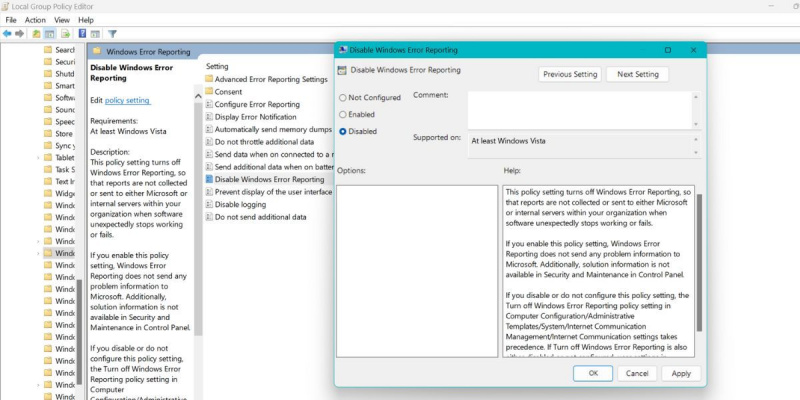
- Rul ned og dobbeltklik på Deaktiver Windows-fejlrapportering politik.
- Indstillingsvinduet for politikken åbnes. Klik på handicappet alternativknap for at deaktivere fejlrapporteringspolitikken på dit system.
- Klik på ansøge knappen og klik derefter på Okay knap. Afslut nu Group Policy Editor og genstart dit system.
Deaktiver fejlrapportering ved hjælp af registreringseditoren
Windows Home-brugere kan prøve registreringshacket for at deaktivere funktionen Windows Fejlrapportering. Registreringsændringer kan forstyrre den nominelle funktion af dit system (hvis de udføres forkert). Det er en god praksis at oprette og eksportere sikkerhedskopien af dit register, hvis det går galt. På den måde kan du altid vende tilbage til gamle indstillinger i registreringsdatabasen. Tjek vores guide på hvordan man sikkerhedskopierer og gendanner Windows-registreringsdatabasen for mere information.
Gør som følger for at deaktivere Windows-fejlrapportering ved hjælp af registreringseditoren:
- Tryk på Vinde nøgle og type Regedit i søgefeltet. Højreklik på det første søgeresultat og klik på Kør som administrator mulighed.
- UAC vil poppe op og bede om din bekræftelse. Klik på Ja knappen for at starte registreringseditoren.
- Gå nu til den øverste bjælke og indtast følgende sti: Computer\HKEY_LOCAL_MACHINE\SOFTWARE\Microsoft\Windows\Windows fejlrapportering
- Du skal oprette en ny DWORD (32-bit) værdi. Naviger til højre rude og højreklik på den. Vælg Ny > DWORD (32-bit) værdi fra kontekstmenuen.
- Navngiv værdien som handicappet . Hold store bogstaver intakt. Dobbeltklik på den for at redigere den nyoprettede DWORD-værdi (32-bit).
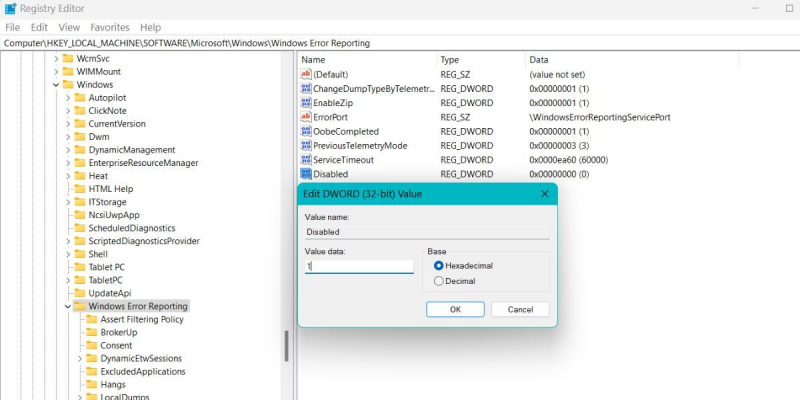
- Gå til Værdidata felt og indtast 1 som værdien. Skift ikke basen, behold den hexadecimal .
- Klik derefter på Okay knappen for at gemme ændringerne. Nu, genstart dit system.
Når det er gjort, vil Windows-fejlrapporteringsfunktionen ikke fejle dig længere.
Til ældre Windows OS-versioner
Microsoft fusionerede det gamle Action Center med afsnittet Sikkerhed og vedligeholdelse i Kontrolpanel til Windows 10 og 11. Du kan dog deaktivere funktionen Windows Fejlrapportering ved at bruge det gamle Action Center på Windows 7.
For at deaktivere Windows Error Report på Windows 7 skal du gøre følgende:
- Tryk på Vinde og klik på kontrolpanelet i menuen Start for at starte den.
- Naviger til System og sikkerhed > Handlingscenter > Indstillinger for problemrapportering .

- Vælg Tjek aldrig efter løsninger mulighed og klik på Okay knap.
Nu vil Windows ikke sende fejlrapporter til Microsoft.
Windows-fejlrapporteringsfunktionen, nu deaktiveret
Selvom funktionen Windows Fejlrapportering ikke betyder nogen skade, foretrækker du måske at holde den deaktiveret. Du kan prøve at deaktivere funktionen ved at deaktivere den fra servicepanelet. En anden metode er at bruge Group Policy Editor. Du kan også redigere registreringsdatabasens værdier for at slå funktionen fra.
